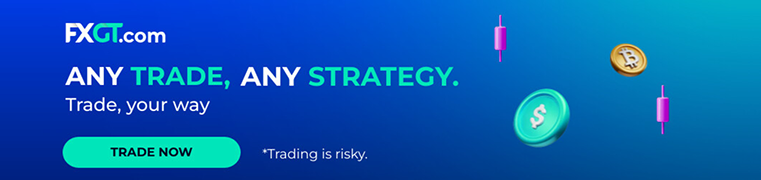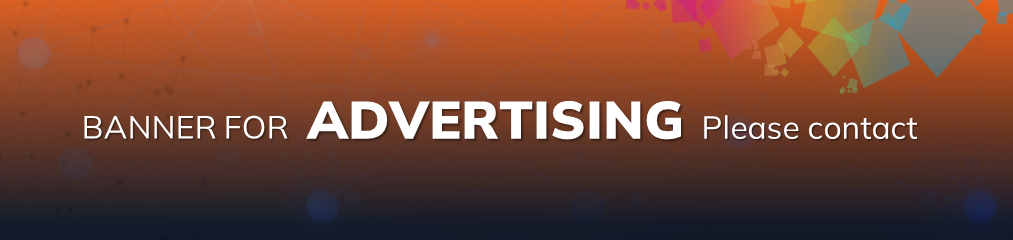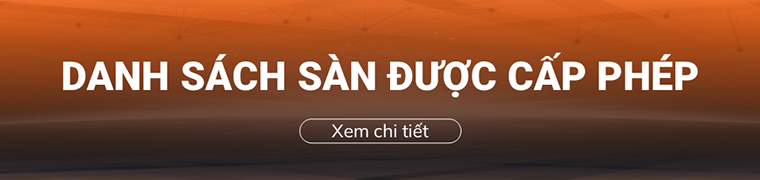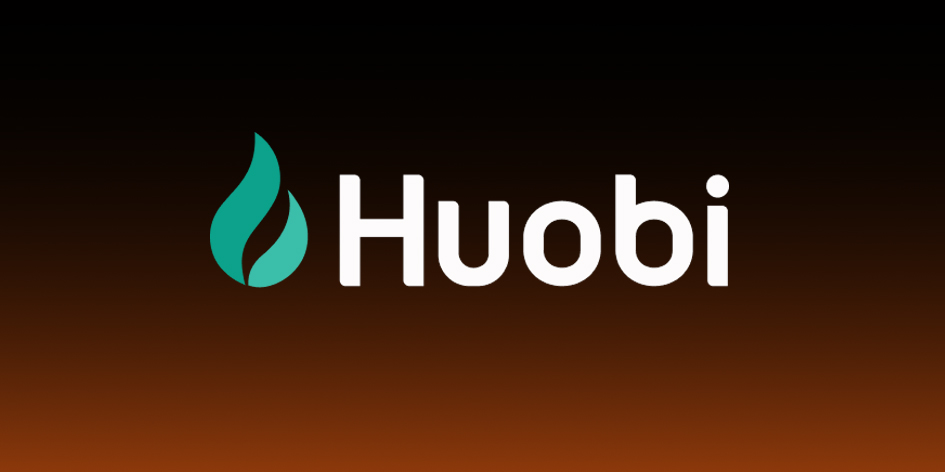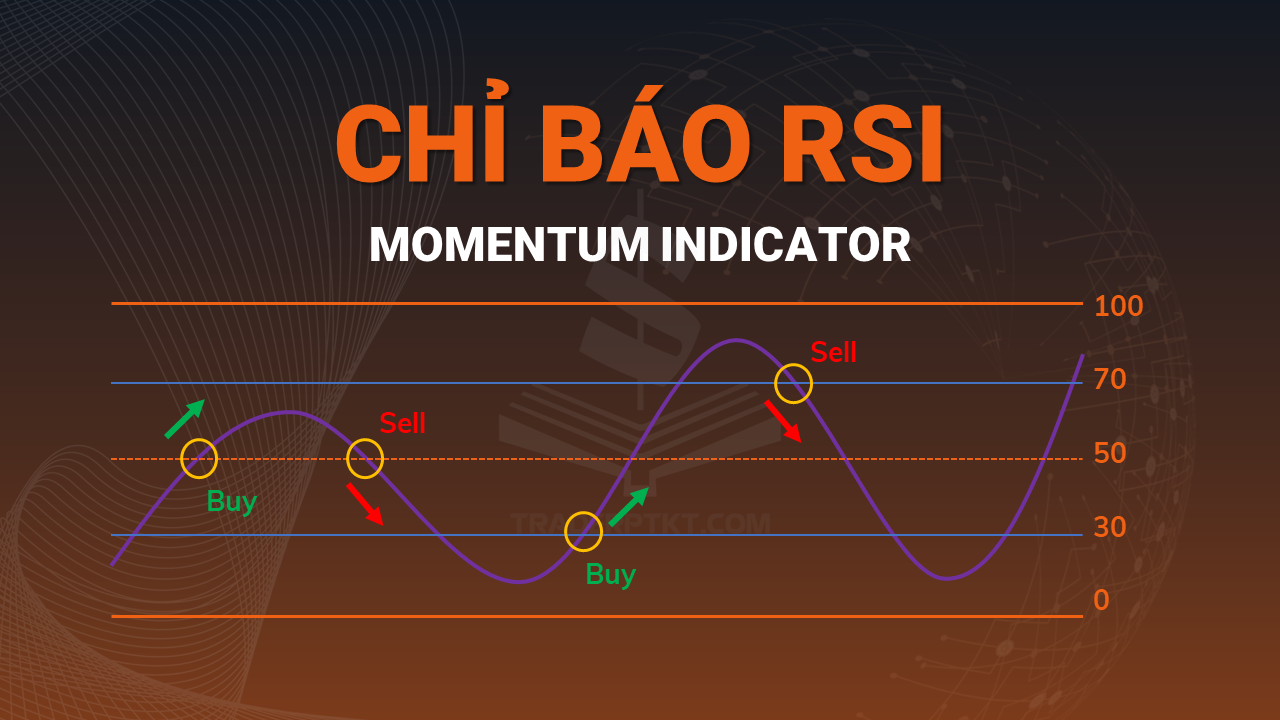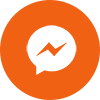Trong bài viết này, chúng ta sẽ cùng tìm hiểu cách sử dụng đối với ứng dụng MetaTrader5 trên nền tảng điện thoại di động không sử dụng hệ điều hành IOS mà sử dụng hệ điều hành Android.
Ngoài ra, Đội Ngũ TRADERPTKT.COM còn hướng dẫn bạn cách thêm bớt Indicators, chỉnh sửa màu sắc giao diện và lựa chọn loại nến trên MT5. Đến cuối bài viết này, bạn có thể tự tin đặt các lệnh mua và bán khác nhau cũng như thành thạo các thao tác cơ bản trên điện thoại sử dụng hệ điều hành Android.
1. Hướng dẫn thêm Indicators trên MT5
Bước 1: Mở ứng dụng MetaTrader5 trên điện thoại của bạn, nhấn vào biểu tượng Chart.
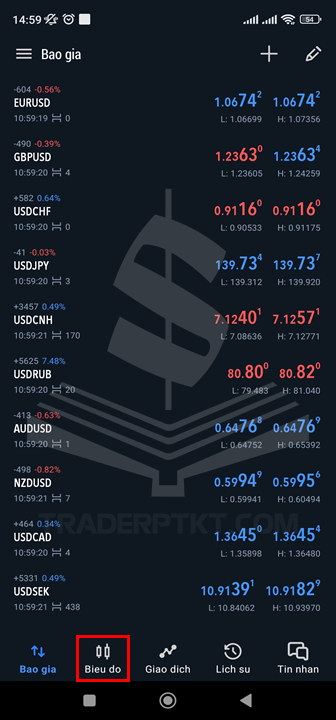
Bước 2: Trong giao diện Chart, chạm vào biểu tượng “ ∼ ” để hiển thị cửa sổ Indicators.
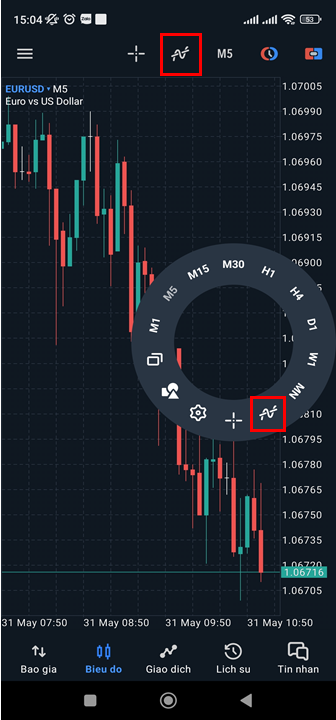
Bước 3: Chọn Indicator mà bạn muốn sử dụng.
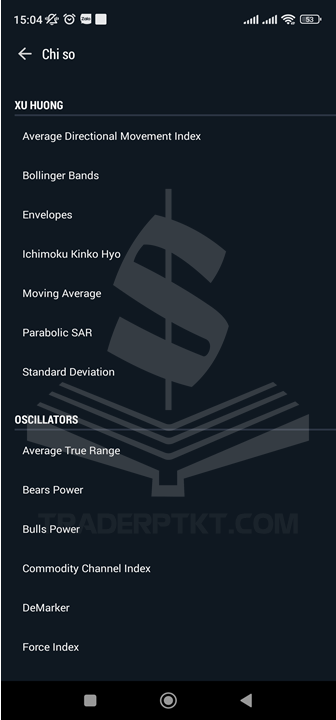
Ví dụ: Chọn chỉ báo xác định xu hướng thị trường Ichimoku Kinko Hyo để chuyển sang cửa sổ các thông số của chỉ báo này. Lựa chọn thông số và màu sắc các đường vẽ theo ý muốn của bạn. Nhấn HOAN TAT.
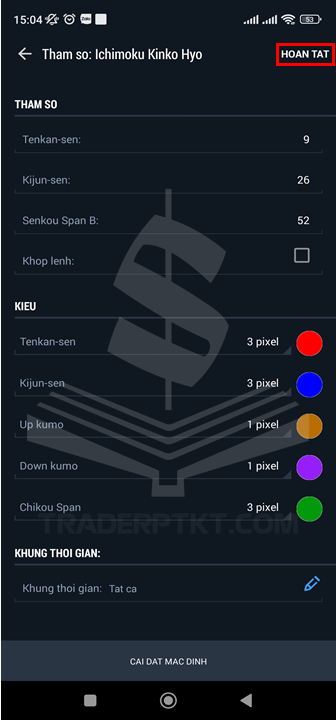
Kết quả như hình vẽ bên dưới.
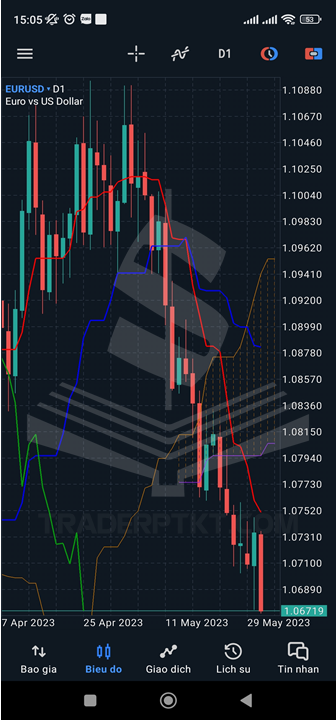
2. Hướng dẫn xóa Indicators trên MT5
Bước 1: Trở lại cửa sổ Indicators.
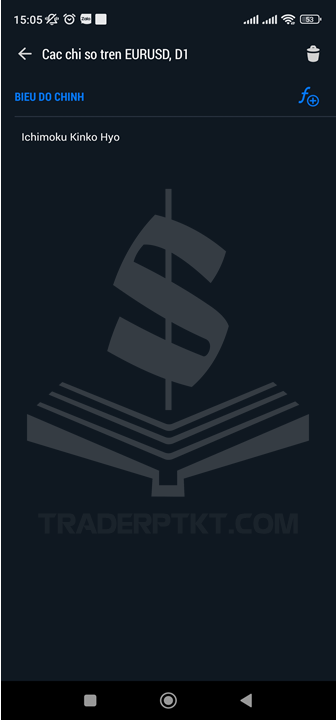
Bước 2: Lựa chọn các chỉ báo mà bạn muốn xóa bỏ, nhấn vào biểu tượng thùng rác ở góc trên phía bên trái màn hình điện thoại.

3. Hướng dẫn chỉnh sửa màu sắc giao diện MT5
Bước 1: Vào Menu của MT5, chọn “Cai Dat” để hiển thị cửa sổ cài đặt MT5.
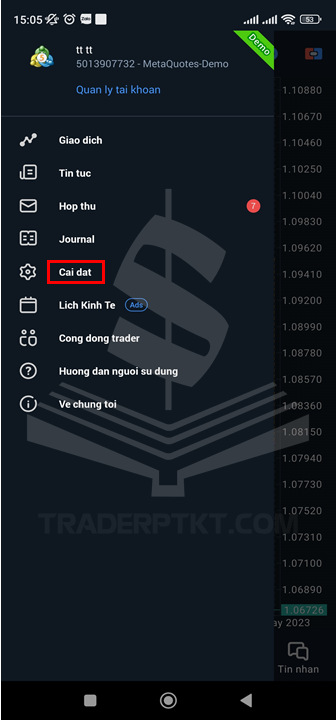
Bước 2: Kéo thanh trượt xuống phía dưới, chọn “Mau sac” để hiển thị cửa sổ chỉnh sửa màu sắc giao diện.
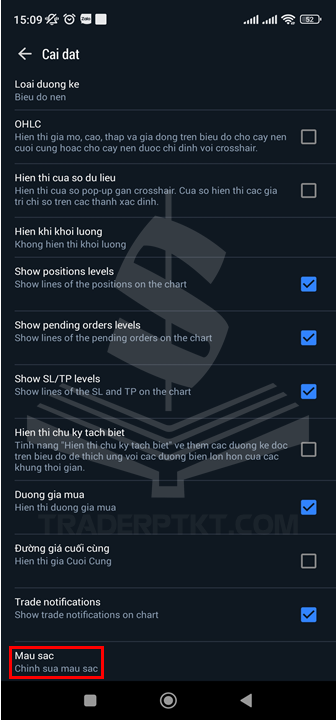
Bước 3: Lựa chọn màu sắc giao diện và nến. Nhấn Hoan tat.
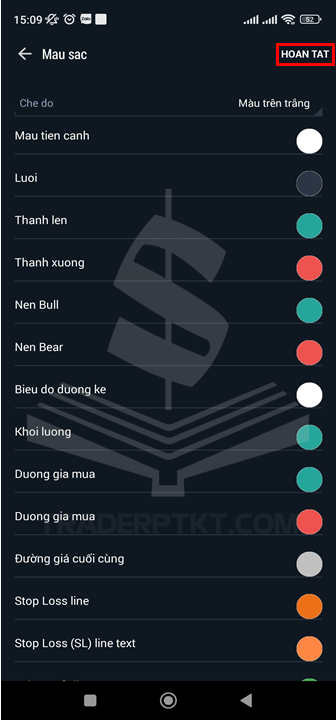
Tương tự như vậy đối với việc lựa chọn loại nến, trong Menu Cai dat, vào “Loai duong ke“để lựa chọn “Bieu do nen“. Ngoài ra, bạn có thể tùy chọn các loại đồ thị nến khác như: Bieu do thanh và Bieu do duong ke.
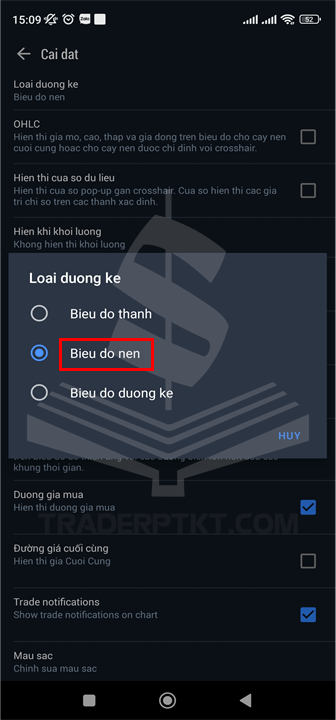
4. Hướng dẫn đặt lệnh Mua Bán trên MT5
Bước 1: Trong khung Quotes, chọn cặp tiền, hàng hóa hay sản phẩm bạn muốn giao dịch, nhấn Lenh moi.
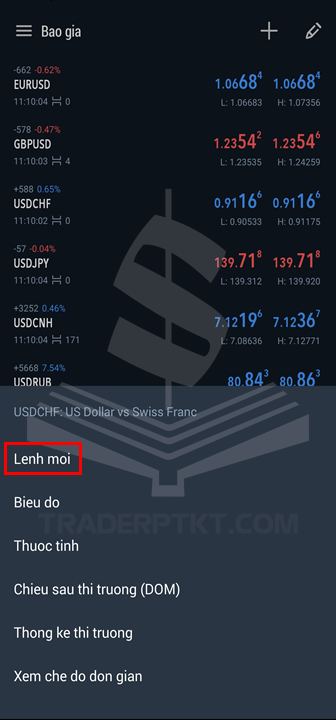
Bước 2: Điền các thông số giao dịch như: khối lượng giao dịch (Lot, điều chỉnh volume lên xuống bằng phím +-0.01, +-0.1), mức dừng lỗ (Stop Loss – SL), mức lợi nhuận (Take Profit – TP). Nhấn SELL hoặc BUY để đặt lệnh trực tiếp.
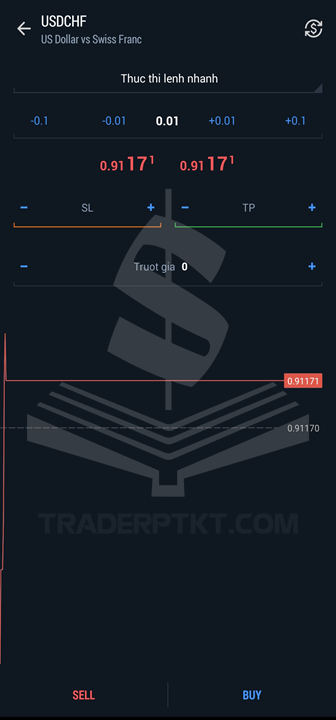
Để sử dụng lệnh chờ, bạn nhấn vào “Thuc thi lenh nhanh” và chọn loại lệnh cho chờ phù hợp (Buy Limit, Sell Limit, Buy Stop, Sell Stop, Buy Stop Limit, Sell Stop Limit). Thêm mức giá mà bạn muốn đặt lệnh và các thông số giao dịch tương tự như đặt lệnh trực tiếp. Nhấn SELL hoặc BUY để hoàn tất quá trình đặt lệnh chờ.
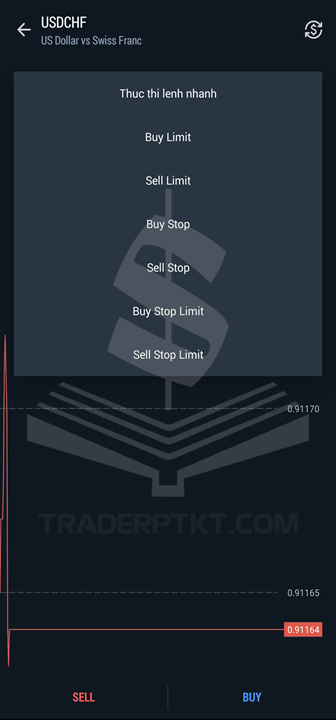
5. Hướng dẫn đóng các lệnh đang mở hoặc lệnh chờ xử lý
Trong khung Trade, chọn cặp tiền, hàng hóa hay sản phẩm bạn đang giao dịch. Nhấn vào Dong lenh.
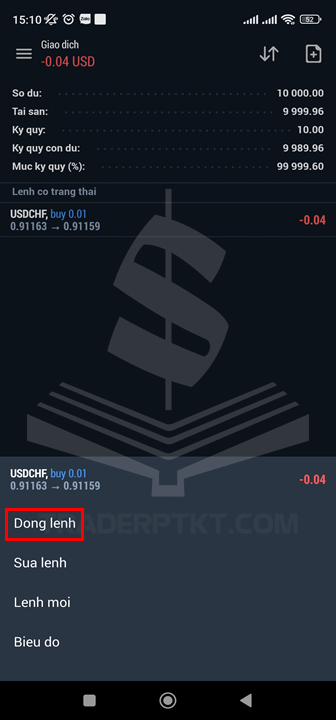
Bài viết đã hướng dẫn khá chi tiết các thao tác cơ bản khi sử dụng MT5 trên điện thoại Android. Ngoài ra, các công cụ hỗ trợ giao dịch khác như Timeframes (thay đổi đa khung thời gian), Objects (công cụ vẽ hình, ghi chú, đánh dấu), … hoàn toàn có thể thao tác được trực tiếp trên giao diện Charts của MT5.
Sau khi đọc xong bài viết, bạn đã hoàn toàn làm chủ và sử dụng MT5 một cách dễ dàng và nhanh chóng biến nó thành vũ khí lợi hại của chính mình khi giao dịch trên thị trường ngoại hối.
Trên đây là toàn bộ hướng dẫn sử dụng phần mềm MT5 trên điện thoại Android chi tiết nhất. Nếu bạn quan tâm đến các thiết bị khác như máy tính, Iphone, Ipad,…Hãy đón xem các bài viết khác của Team TRADERPTKT.COM.
»Hướng dẫn sử dụng chỉ báo ATR hiệu quả
Hy vọng với những hướng dẫn chi tiết của Đội Ngũ TRADERPTKT.COM đã giúp bạn nắm được các thao tác thực hiện và những điều cần lưu ý khi sử dụng phần mền MT5 để cài đặt thêm Indicator và màu sắc khi giao dịch Forex trên điện thoại Android. Chúc các bạn thực hiện thành công trên máy tính của mình nhé!